Pernah berharap untuk mendapatkan audio dari sebuah video ketika sedang menontonnya? Bila jawaban Anda adalah "ya", kamu merekomendasikan untuk membaca artikel ini hingga mencapai kesimpulan. Tersedia banyak alasan untuk ekstrak audio dari video, seperti membuat pustaka mp3, menggunakan musik/audio untuk video lainnya, tujuan sulih suara, dan sebagainya.
Banyak aplikasi ekstraktor audio yang tersedia saat ini bagi perangkat Android dan iOS. Anda bisa dengan mudah mengekstrak audio dari video dengan bantuan aplikasi tersebut. Selain itu, aplikasi ini juga memudahkan Anda untuk mengubah pengaturan suara, memanfaatkan pilihan lain, dan bahkan menjadikan audio yang telah diterima sebagai nada dering di ponsel Anda! Jadi tanpa basa-basi lagi, marilah mencari tahu lebih lanjut mengenai cara mengekstrak audio dari video di iPhone dan Android.
Bagian 1: 10 Aplikasi terbaik untuk mengekstrak audio dari video di iPhone dan Android
Bagian artikel ini akan membahas sepuluh ekstraktor video ke audio terbaik untuk iPhone dan Android.
1. Video to MP3 Converter
OS yang didukung: Android
Video to MP3 Converter ialah aplikasi pertama dari kami. Seperti namanya, alat ini adalah konversi video ke audio dalam format MP3. Anda pun bisa mengonversi video tanpa perlu melakukan pembayaran dalam aplikasi apa pun. Hanya saja, software ini sendiri memiliki iklan.
Hanya tersedia empat pilihan pada interface pengguna. Selain itu, software untuk mengekstraksi data memiliki dua opsi. Mode tingkat lanjut memudahkan Anda untuk bisa memilih codec audio dan kecepatan bit untuk menyimpannya ke format MP3 dengan cara yang lebih canggih. Usai menekan tombol simpan, audio telah berhasil diekstraksi.
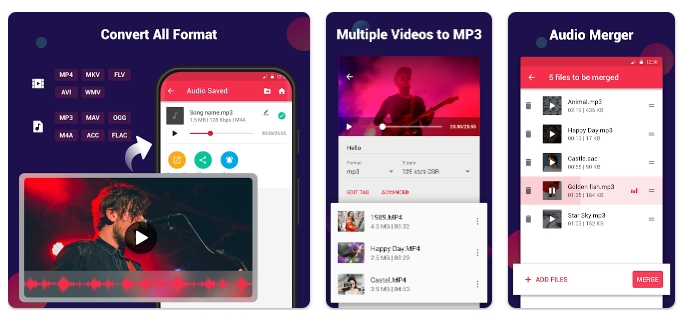
2. Breathe Music Player
OS yang didukung: Android
Anda pun bisa menggunakan Breathe Music Player untuk mengkategorikan semua lagu di penyimpanan internal pada perangkat Anda. Bukalah menu dan pilihlah untuk bisa mengakses fitur Pembuat Ringtone. Anda juga bisa memilih file yang ingin Anda konversi dan kemudian kliklah tombol "Konversi".
Anda bisa memilih di bagian mana pun dari video yang audionya ingin Anda gunakan. Cara ini sesederhana seperti memasukkan waktu atau menggeser untuk mengubahnya dan menekan simbol gunting untuk dapat memulai konversi. Anda bisa mengatur musik sebagai nada dering atau pun mengirimkannya ke teman dari bagian halaman Lagu atau Album.
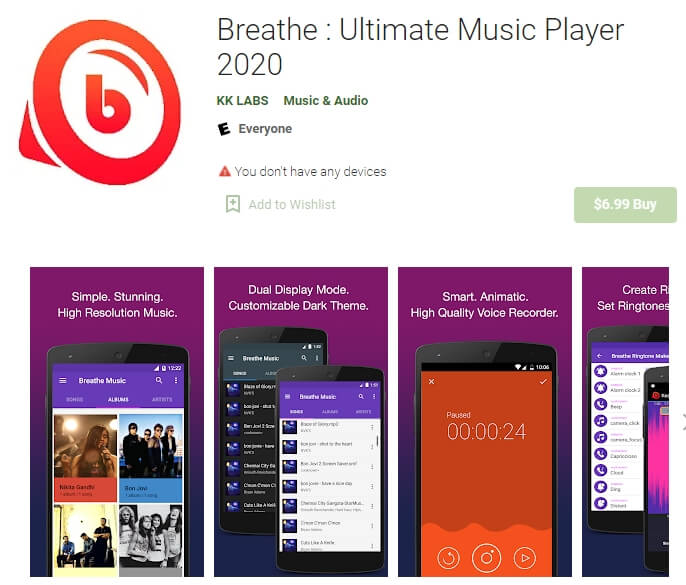
3. Timbre
OS yang didukung: Android
Timbre ialah sebuah program kaya akan fitur yang menampilkan banyak utilitas terkait dengan audio dan video. Halaman muka pengguna (UI) aplikasi yang bersih dan rapi. Tersedia untuk audio dan video. Pilihlah Video ke Audio dari menu Video. Pilihlah video yang Anda ingin konversi dan kliklah tombol "konversi".
Anda bisa menemukan semua berkas audio yang sudah diubah dari berkas video dengan cara kembali ke layar utama program dan memilih pada tombol Tugas.
Walaupun Timbre ialah software yang memiliki iklan, tidak ada pembelian dalam aplikasi ini, dan iklan tidak mengganggu ketika sedang menggunakan aplikasi. "Timbre" juga menawarkan sesuatu yang lebih dari sekadar mengubah video menjadi suara.
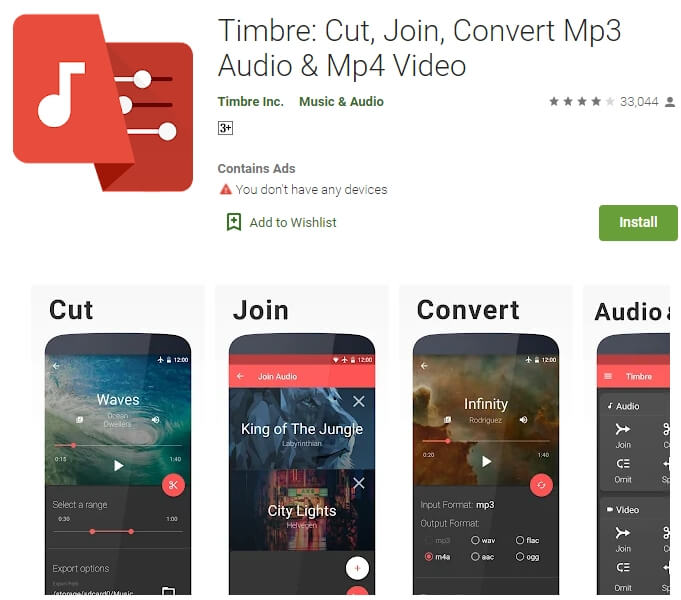
4. MP3 Video Converter
OS yang didukung: Android
Aplikasi "MP3 Video Converter" ialah sebuah aplikasi sederhana yang akan melakukan tugas mengonversi video ke audio dengan kualitas audio yang sesuai. Pertama-tama, pilihlah video dengan format audio yang diinginkan untuk melakukan konversi video, lalu tekanlah pada tombol "Ubah" untuk bisa memulai konversi.
Usai konversi selesai, Anda bisa "Satu Klik untuk Memutar" pada MP3 atau file audio lainnya yang sudah dikonversi dari video. Walaupun tak ada pembelian dalam aplikasi di dalam game ini, tetap ada iklan di seluruh aplikasi.
Kecepatan konversinya yang cepat, dengan adanya banyak bitrate dan format audio yang berbeda untuk bisa dipilih. Saat mengonversi video musik, Anda bisa menambahkan informasi ke dalam audio.
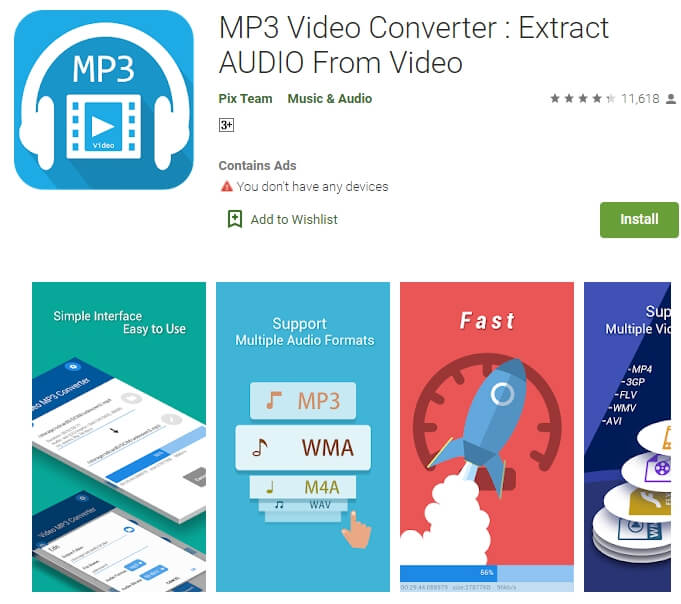
5. Video MP3 Converter
OS yang didukung: Android
Program ini sangatlah baik untuk melakukan tugas ekstraksi audio. Menampilkan secara langsung semua daftar putar video yang bisa diakses di penyimpanan ponsel dan konversi disediakan melalui halaman muka Pengguna, yang sangat mudah untuk digunakan.
Anda pun bisa menyamarkan, memotong, mengubah ukuran, dan membuat nada dering dengan menggunakan empat pilihan dari aplikasi, yang mudah untuk digunakan. Dengan opsi untuk menambahkan metadata MP3 dan memilih dari berbagai format audio, Anda bisa dengan cepat mengubah musik apa pun menjadi nada dering hanya dengan menekan satu tombol saja.
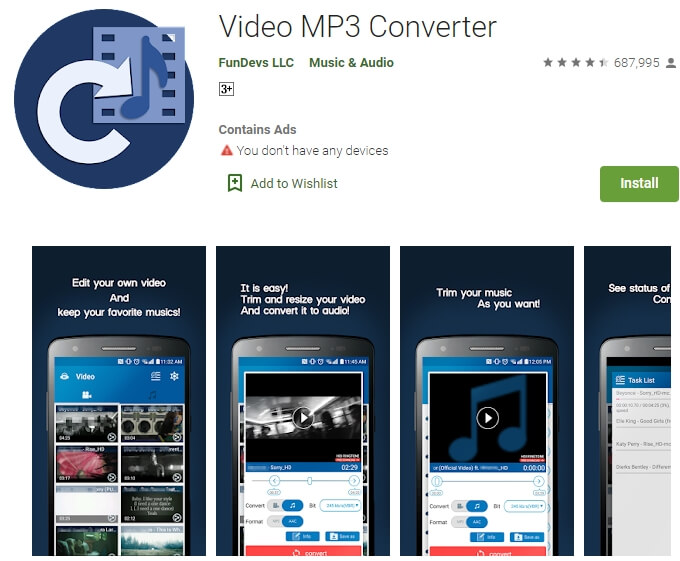
6. Audio Extractor
OS yang didukung: iOS
Anda bisa download aplikasi ini untuk memperoleh konverter video ke audio iPhone atau iPad yang lengkap. Meskipun software ini gratis, Anda pun bisa meningkatkannya ke versi PRO untuk bisa mengakses semua fitur dan batasan.
Alat ini juga memiliki trimmer atau pemotong audio terintegrasi untuk dapat memotong film dan membuat file audio. Dengan cara menggunakan aplikasi ini, Anda bisa memutar semua jenis berkas video, dari format yang paling populer hingga yang paling tidak jelas.
Di sisi lain, terdapat daftar panjang file audio yang didukung. Alat ini bisa memutar mp3, m4a, m4r, Ogg, dengan berbagai macam format audio lainnya. Anda juga bisa download aplikasi ini jika Anda memiliki iOS 8.0 atau yang lebih baru.
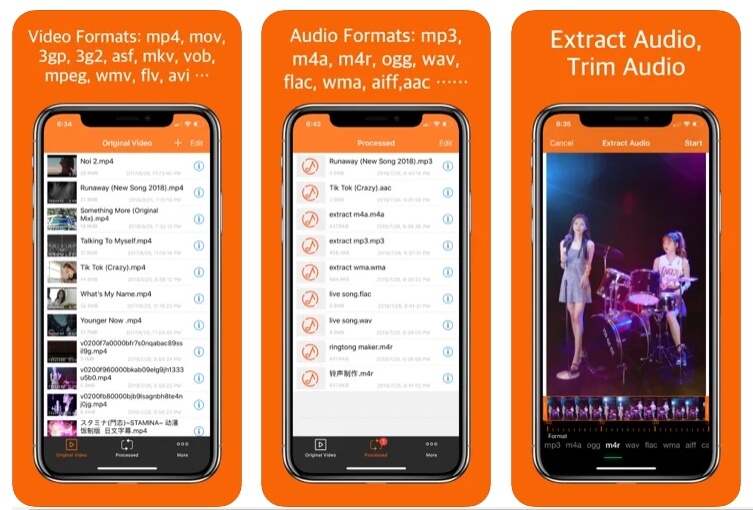
7. Video to MP3
OS yang didukung: iOS
Pertama, yang penting untuk diperhatikan ialah bahwa utilitas ini ringan dan bisa diinstal dengan mudah. Bagian berikut ini bisa dilihat di bagian bawah layar saat Anda menjalankan aplikasi:
Anda bisa mengonversi format video apa pun ke MP3 dengan cara menggunakan Video to MP3 Converter. Anda juga bisa mengimpor file dari Dropbox, OneDrive, serta Google Drive ke dalam program ini.
Program ini mudah untuk digunakan; yang harus Anda lakukan ialah memilih video dari koleksi Media milik Anda atau mengimpornya dari akun tempat penyimpanan cloud Anda. Langkah terakhir ialah dengan mengklik tombol Konversi, dan Anda telah selesai.
Anda bisa membagikan hasilnya dengan lebih cepat dan mudah melalui jejaring sosial atau email menggunakan alat ini. Halaman muka pengguna aplikasi yang sangat mudah dinavigasi. Selain itu, desainnya sebagian besar terdiri dari warna putih serta juga hijau.
video-to-mp3-konverter-mp3.jpg
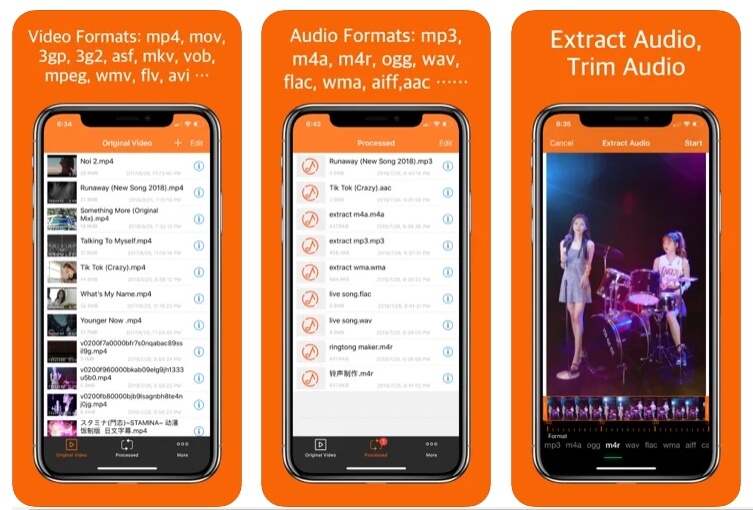
8. MP3 Converter
OS yang didukung: iOS
Aplikasi ini akan berfungsi bila Anda memiliki iPhone atau iPad yang sudah menjalankan iOS 8.0 atau yang lebih baru. Pengguna pun bisa mengekstrak audio dari video. Hanya saja, itu tidak termasuk konverter GIF atau juga pemotong audio.
Ini bisa menjadi ideal bila Anda menginginkan aplikasi dasar untuk bisa melakukan pekerjaan tersebut. Anda bisa menyukainya karena halaman muka penggunanya. Dengan cara menggunakan program MP3 Converter – Audio Extractor, Anda bisa mengekstrak audio tanpa perlu melakukan hal lain.
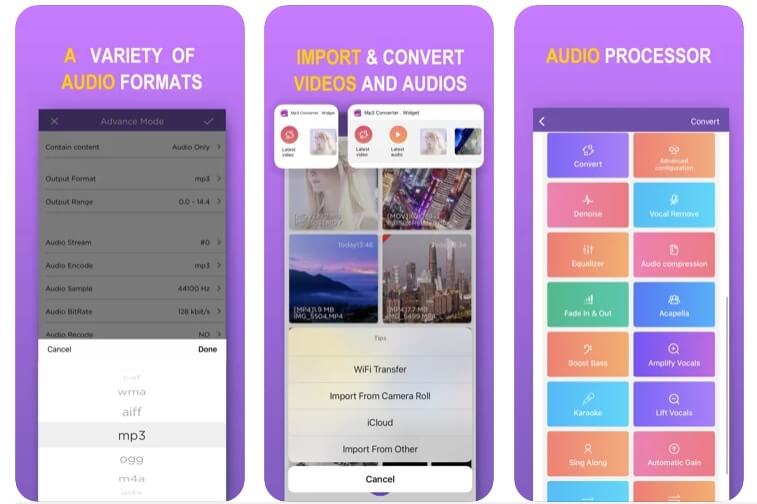
9. Shortcuts
OS yang didukung: iOS
Shortcuts ialah sebuah software kecil yang hebat yang bisa Anda manfaatkan untuk membuat pintasan ke banyak hal. Anda pun bisa membuat pintasan dan kemudian membaginya dengan publik secara umum.
Mulailah browser Safari dan ketuklah pada opsi Get This Shortcut. Shortcut pastilah bisa membukanya. Untuk dapat melanjutkan, kliklah pada tombol Izinkan Akses dan kemudian klik OK.
Usai Anda melakukannya, sentuh shortcut dan pilihlah Jalankan Shortcut bila diminta. Mengekstrak audio dari video yang terekam di Rol Kamera atau profil iCloud adalah opsi yang memungkinkan.
File audio akan tersedia dalam hitungan detik, seperti yang ditunjukkan oleh pesan yang muncul. Sekarang sudah bisa untuk menyimpannya di iCloud Drive atau pun di penyimpanan iPhone Anda.
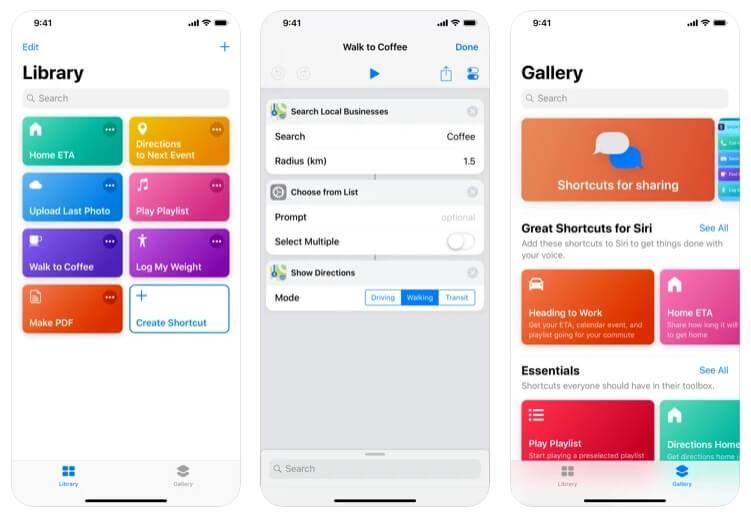
10. Extract Audio from Video
OS yang didukung: Android
Pertama dan terpenting ialah ini sebuah alat yang mudah untuk digunakan. Mudah digunakan sebab tidak memiliki banyak fitur dalam programnya. Manfaat lainnya ialah alat ini kompatibel dengan beberapa format video. Hanya saja, format audio mp3 dan mp4 hanya bisa digunakan untuk mengekstrak audio. Selain itu, program ini juga menjanjikan ekstraksi yang cepat.
Berikutnya, Extract Audio from Video juga memiliki desain dasar dan tampilan kontemporer. Program ini hanya dikhususkan melakukan ekstrak audio dari klip video. Hasilnya, Anda akan selesai mengerjakannya dalam waktu singkat.
Selain itu, aplikasi ini menyimpan semua audio di satu tempat. Tidaklah diragukan lagi bahwa inilah sebuah keuntungan yang fantastis! Bagian Bantuan dari aplikasi ini juga akan memandu Anda melalui fungsionalitas dari aplikasi.
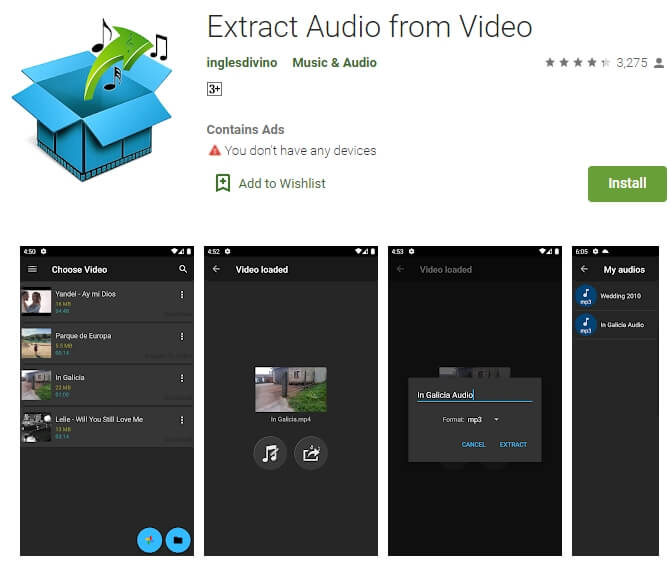
Bagian 2: Adakah cara mengekstrak audio dari file video di iPhone dengan Shortcuts?
Shortcuts ialah aplikasi fantastis yang disertakan di iOS 14 dan versi yang lebih baru bisa membuat Anda untuk menyelesaikan satu atau lebih tugas dengan aplikasi Anda. Agar dapat mengekstrak audio dari video dengan aplikasi Shortcuts, ikutilah langkah-langkah berikut ini:
Saat mentransfer audio dari file video di iPhone dengan Shortcuts, ikutilah langkah-langkah berikut ini:
Langkah 1: Bukalah aplikasi Shortcuts dan ketuklah pada ikon + di bagian pojok kanan atas untuk bisa memberi nama Shortcuts baru, seperti Ekstrak Audio.
Langkah 2: Aktifkanlah opsi Tampilkan di Bagikan Sheet untuk bisa ditampilkan ketika kita mengeklik tombol Bagikan.
Langkah 3: Ketuklah pada menu Bagikan Jenis Sheet dan batalkan semua pilihan, lalu temukanlah opsi Media dan ketuklah di atasnya sehingga kita bisa menerapkan pintasan yang dibuat ke file media.
Langkah 4: Ketuklah Selesai untuk dapat menyimpan setelan pintasan yang sudah dibuat. Lalu ketuklah kembali pada ikon +. Selanjutnya, ketuklah pada menu Media dan gulirlah ke bawah ke bagian Video.
Langkah 4: Ketuklah Enkode Media, lalu ketuklah pada Tampilkan Lainnya, aktifkan juga opsi hanya Audio , siapkanlah format audio dalam M4A atau AIFF, dan kecepatan audio dan metadata.
Kini, Anda telah selesai mengatur cara untuk bisa mengekstrak audio dari video di iPhone dengan menggunakan aplikasi Shortcuts, dan inilah waktunya untuk membuka file video di aplikasi Foto.
Langkah 6: Ketuklah pada ikon Bagikan untuk bisa membuka tindakan dan ekstensi berbagi, lalu Anda akan melihat pintasan yang dibuat sudah tercantum.
Langkah 7: Pilihlah pintasan yang baru serta ikutilah instruksi untuk dapat menyimpannya di iPhone Anda.
Anda bisa memeriksa panduan video di bawah ini untuk dapat menemukan detail yang lebih lanjut tentang mengekstrak audio dari video dengan menggunakan aplikasi Shortcuts di iPhone.
Bagian 3: Cara mengekstrak audio dari video di ponsel tanpa menggunakan aplikasi
Penghilang vokal video Media.io bisa digunakan menghapus audio dari video dalam berbagai codec, termasuk MOV, MKV, WAV, dan juga AVI. Anda juga bisa menggunakan konverter video ke audio dari Media.io untuk dapat mengekstrak audio dari video secara gratis. Anda tak perlu merasa khawatir tentang iklan atau watermark karena ini adalah alat gratis yang juga tidak memiliki watermark. Anda pun juga bisa menggunakan browser asli ponsel Anda untuk membukanya.
Langkah 1: Kunjungi Media.io konverter video ke audio dan kliklah pada menu Pilih File untuk upload file video. Alat ini pun mendukung hampir semua format video populer seperti mp4, m4v, mov, mkv, avi dan juga wmv.
Langkah 2: Pilihlah format audio yang ingin Anda simpan, seperti mp3, aiff, flac, wav, wma, m4a, aac dan juga m4r.
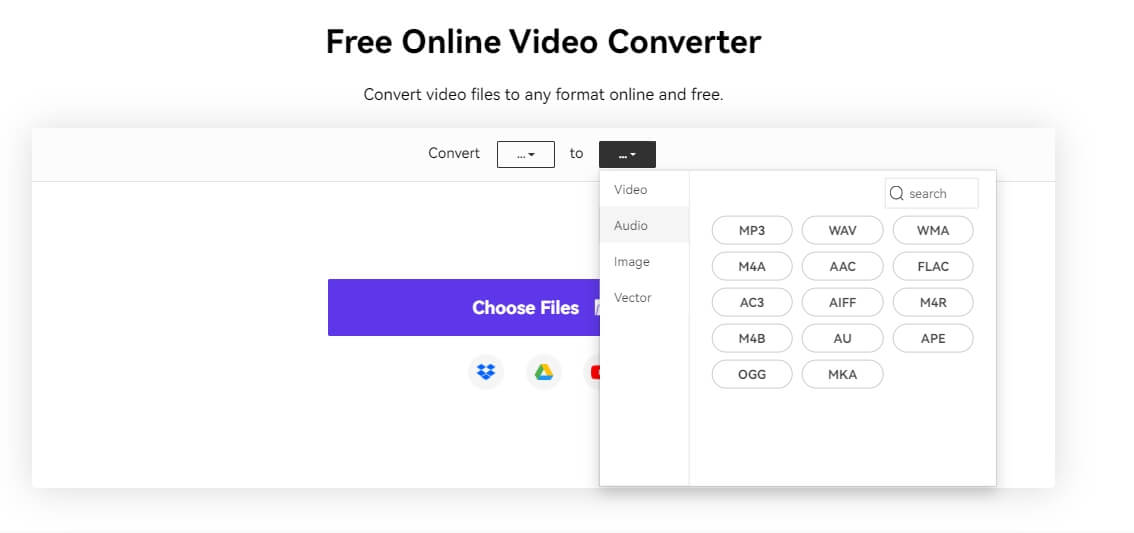
Langkah 3: Anda bisa memulai konversi video ke audio dengan cara menekan tombol "Konversi".
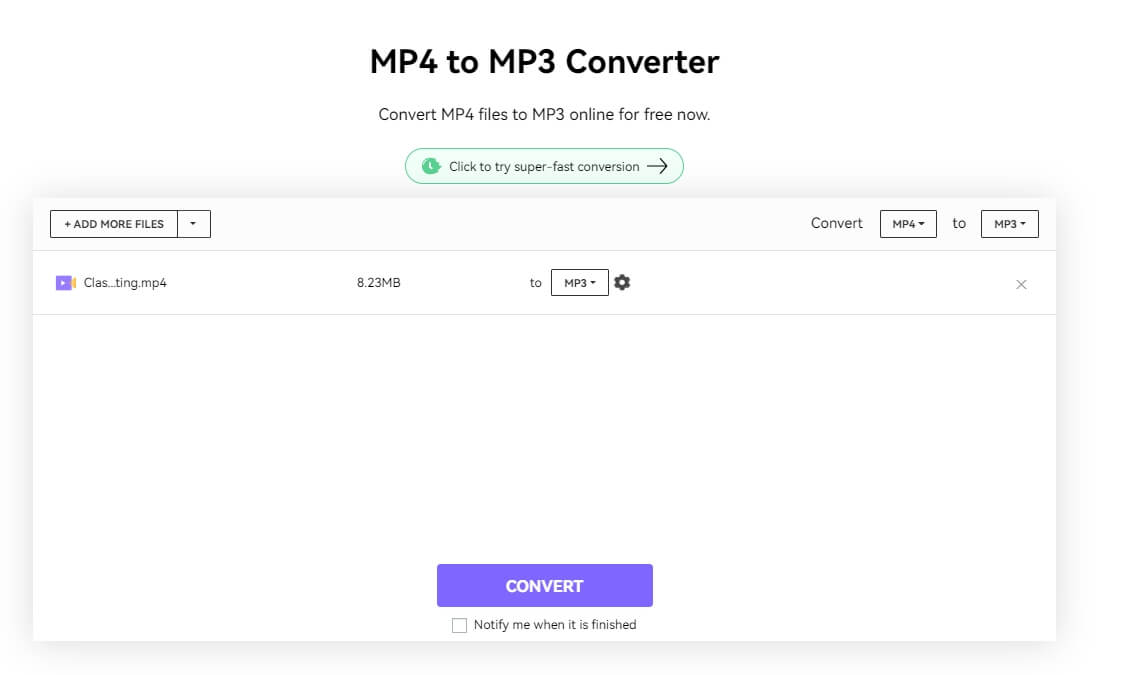
Langkah 4: Kliklah pada "Download" untuk bisa download MP3 ke penyimpanan perangkat Anda atau Dropbox ketika program telah selesai mengubahnya menjadi audio MP3.
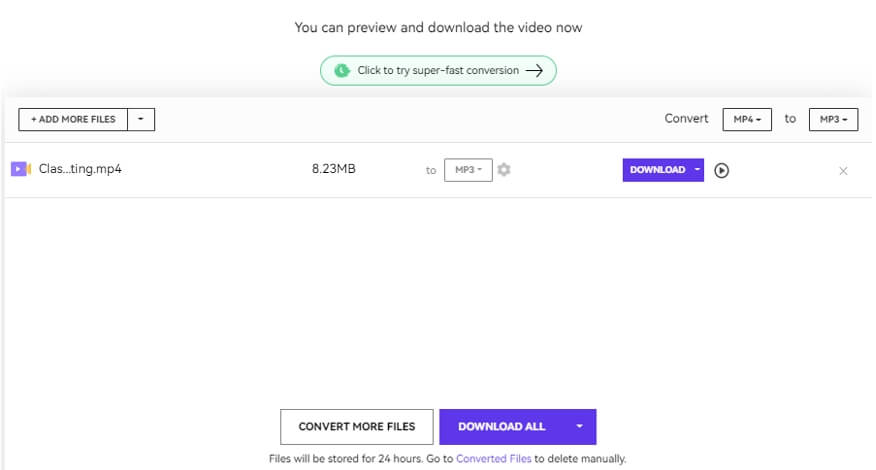
FAQ tentang mengekstrak audio dari video di iPhone dan juga Android
Bisakah iMovie mengekstrak audio dari video di iPhone?
Sayangnya, Anda tidak bisa mengekstrak audio dari video dengan menggunakan iMovie di iPhone.
Namun, Anda bisa memisahkan audio dari video untuk bisa dihapus atau diubah audionya di iMovie. Saat proyek Anda sudah terbuka, Anda bisa mengakses inspektur di bagian bawah layar dengan cara mengetuk klip video di timeline. Pilihlah Lepaskan dari opsi yang sudah tersedia dengan cara menekan tombol Tindakan. Di bagian bawah video, muncullah klip audio berwarna biru.
Akhir Kata
Ekstraksi audio dari video hanya bisa dilaksanakan di beberapa aplikasi Android dan iOS yang masing-masing bisa diakses di Google PlayStore dan App Store.
Postingan ini sudah menyatakan cara untuk menggunakan program yang terbaik untuk bisa mengekstrak audio dari video, yang bisa Anda gunakan di smartphone Android atau iOS Anda sekarang. Tak perlu menggunakan komputer.
